Come aggiungere e utilizzare i widget in WordPress
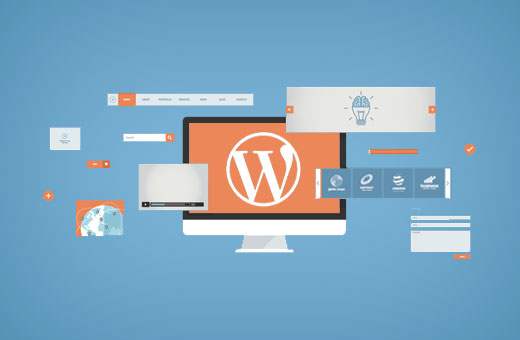
Gli utenti principianti spesso ci chiedono quali sono i widget e come utilizzare i widget in WordPress. I widget ti consentono di aggiungere funzionalità e caratteristiche diverse alle barre laterali di WordPress senza scrivere alcun codice. In questo articolo, ti mostreremo come aggiungere e utilizzare i widget in WordPress insieme agli esempi di condivisione dei widget.
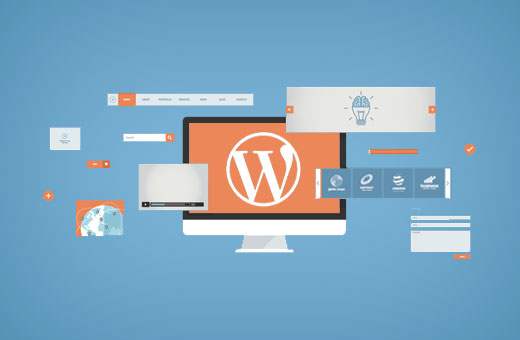
Cosa sono i widget? Perché è necessario utilizzare i widget in WordPress?
I widget sono piccoli blocchi di funzionalità specifiche che puoi inserire nelle tue barre laterali di WordPress (note anche come aree di widget-ready). Per i principianti, questo è un modo semplice per aggiungere cose come gallerie, citazioni, post popolari, scatole simili a Facebook e altri elementi dinamici sul loro sito WordPress.
I widget possono essere trovati su Aspetto »Widget pagina nell'area amministrativa di WordPress.

Vedrai i widget che puoi aggiungere sotto l'elenco dei widget disponibili.
Sulla tua mano destra, troverai le aree designate sul tuo sito WordPress dove puoi posizionare questi widget. Queste aree designate sono definite dal tema WordPress. Si chiamano barre laterali o aree predisposte per i widget.
Se non vedi un widget specifico che stai cercando, allora è probabile che venga aggiunto con un plug-in (maggiori informazioni in seguito).
Aggiunta di widget a una barra laterale in WordPress
Esistono diversi modi per aggiungere widget alle barre laterali disponibili nel tema WordPress. Il più semplice è semplicemente trascinarli nella barra laterale.

Puoi anche fare clic su un titolo del widget dall'elenco dei widget disponibili. WordPress ti mostrerà l'elenco delle barre laterali in cui puoi aggiungere questo widget.
Basta selezionare la barra laterale in cui si desidera aggiungere il widget, quindi fare clic sul pulsante Aggiungi widget per aggiungerlo.

C'è anche una modalità di accessibilità per gli utenti che ne hanno bisogno. Per abilitare la modalità di accessibilità, è necessario fare clic sul pulsante Opzioni schermo nell'angolo in alto a destra dello schermo.

Verrà visualizzato un menu a scomparsa con un collegamento per abilitare la modalità di accessibilità per la schermata dei widget. Cliccando su di esso cambierà l'interfaccia utente della schermata dei widget.
Ogni widget disponibile ora avrà un semplice pulsante 'Aggiungi'. facendo clic sul pulsante si aprirà una schermata accessibile in cui è possibile selezionare facilmente la barra laterale.

Per istruzioni dettagliate consulta la nostra guida su come aggiungere widget WordPress in modalità accessibilità.
La pagina dei widget non è l'unico modo per aggiungere widget al tuo sito WordPress. Puoi anche aggiungere widget usando l'anteprima dal vivo visitando Aspetto »Personalizza.

È importante notare che non tutte le aree e le barre laterali predisposte per i widget verranno visualizzate nel customizer. Questo è il motivo per cui raccomandiamo l'uso di Aspetto »Widget schermo per aggiungere widget in WordPress.
Come rimuovere un widget in WordPress?
Rimuovere un widget in WordPress è tanto semplice quanto aggiungerli. Visitare il Aspetto »Widget pagina.
Cerca il widget che desideri rimuovere nelle barre laterali e fai clic sul titolo del widget per espanderlo.

Sotto le impostazioni del widget, troverai il link per eliminare il widget. L'eliminazione di un widget la rimuoverà dalla barra laterale e inoltre eliminerà le impostazioni del widget come il titolo o qualsiasi opzione selezionata.
Alcuni widget sono troppo semplici e non hanno molte opzioni nelle loro impostazioni, mentre altri hanno molte opzioni e impostazioni. Se si desidera rimuovere un widget senza perdere le impostazioni, è necessario trascinarlo nella sezione dei widget inattivi.

L'eliminazione o l'invio di un widget a widget inattivi non lo rimuove dall'elenco di widget disponibili. È sempre possibile aggiungere nuovamente un widget dall'elenco di widget disponibili o widget inattivi.
Che tipo di widget sono disponibili per WordPress?
Un'installazione di WordPress predefinita viene fornita con alcuni widget incorporati come post recenti, commenti recenti, archivi, ricerche, ecc.
Molti temi e plugin WordPress hanno i loro plugin.
Ad esempio, il plugin Envira Gallery ti consente di creare bellissime gallerie di immagini nei tuoi post e pagine WordPress. Ma viene anche fornito con un widget di Envira Gallery, che puoi aggiungere a una barra laterale per visualizzare le gallerie di immagini in WordPress.

Allo stesso modo, innumerevoli altri temi e plugin aggiungono widget, così i loro utenti possono aggiungere oggetti alle loro barre laterali di WordPress senza scrivere codice o html.
Esistono centinaia di plugin WordPress che aggiungono solo widget da utilizzare nella barra laterale. Consulta il nostro elenco dei 25 widget WordPress più utili per il tuo sito.
Che altro si può fare con i widget di WordPress?
I widget sono uno strumento incredibilmente potente e flessibile in WordPress. Gli sviluppatori di WordPress li hanno utilizzati in molti modi innovativi.
Come proprietario di un sito WordPress, puoi approfittare di questo per aggiungere quasi qualsiasi cosa immaginabile al tuo sito WordPress. Inizia con i nostri 12 trucchi della barra laterale di WordPress per ottenere i massimi risultati.
Se sei a tuo agio con il codice, allora potresti voler imparare come creare un tuo widget WordPress personalizzato.
Questo è tutto, speriamo che questo articolo ti abbia aiutato a imparare come aggiungere e usare i widget in WordPress. Potresti anche voler vedere la nostra guida su come visualizzare la barra laterale diversa per ogni post e pagina in WordPress.
Se questo articolo ti è piaciuto, ti preghiamo di iscriverti al nostro canale YouTube per le esercitazioni video di WordPress. Puoi anche trovarci su Twitter e Facebook.


